Hay formas más sencillas de utilizar su aplicación de correo en tu Ventanas 1o tableta o PC. Si actualmente está utilizando la pantalla táctil tableta o laptop que tiene Windows 10 instalado en él, entonces ya no es necesario seguir varios pasos para eliminar el correo, como marcarlo en el cuadro de la izquierda, haga clic en el icono de eliminar y finalmente búsquelo en la papelera, donde puede eliminarlo para siempre. La eliminación de correos estará ahora en la punta de sus dedos con solo un golpe de deslizamiento en el correo correspondiente.
Hay varias acciones que se pueden realizar en un correo electrónico mediante la acción de deslizar, ya sea, mover el correo a un carpeta diferente, archivarlo, eliminarlo, marcarlo como leído o no leído o incluso marcar el correo como importante. Permítanos guiarlo a través de los pasos sobre cómo deshacerse de los correos no deseados deslizándolos hacia la izquierda o hacia la derecha.
Leer también: Cómo activar la notificación por correo electrónico con alerta de sonido en Windows 10
Cómo usar Swipe para eliminar correo electrónico en Windows 10
Paso 1:
Haga clic en el icono de Inicio en la parte inferior izquierda de su escritorio. Abra el mosaico llamado Correo nombrado bajo el tema La vida de un vistazo a la derecha.
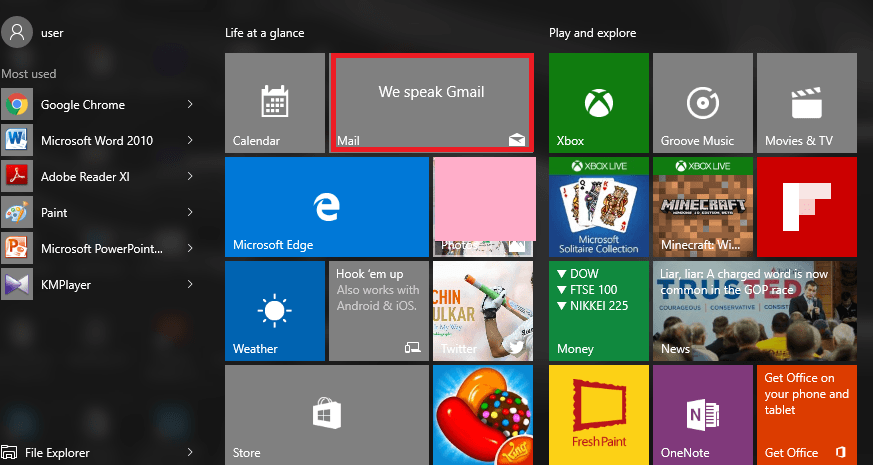
Paso 2:
Si ya está registrado, su correo aparece directamente. De lo contrario, agregue su cuenta vinculándola con Outlook, Yahoo o Gmail, abra el correo por nombre de usuario y contraseña y acepte sus políticas.
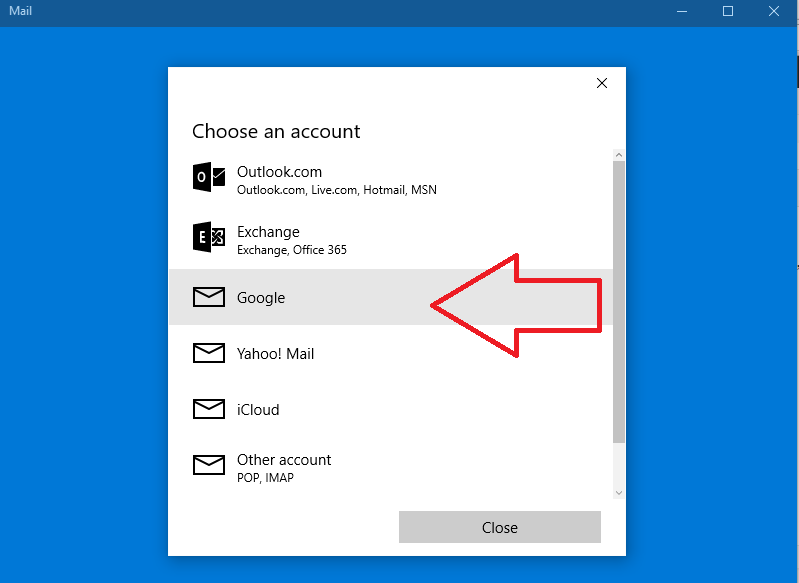
Paso 3:
Una vez que se abra el correo, haga clic en la opción Configuración, que se indicará con un icono de engranaje en la parte inferior izquierda.
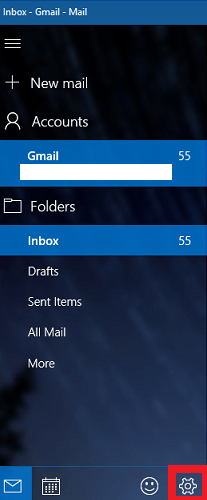
Paso 4:
En el menú que aparece, desplácese hacia abajo y busque Acciones rápidas en su lista de opciones. Haga clic en él.
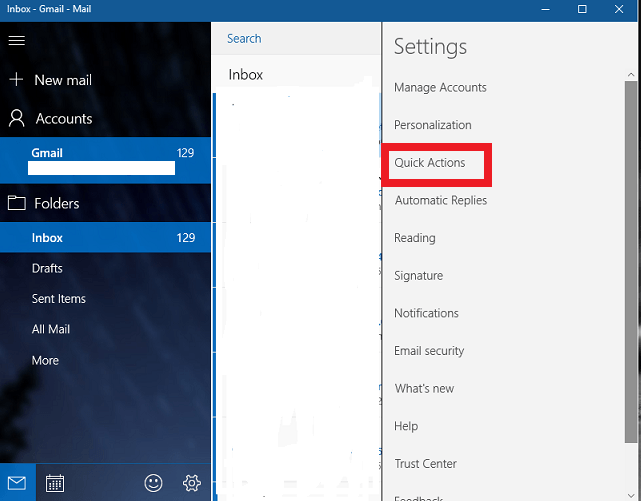
Paso 5:
Ahora tienes que empujar la barra junto a Swipe y cambiarla al lado On. Solo entonces puede configurar varias opciones para Deslizar.
Paso 6:
Seleccione la opcion Borrar de Deslizar hacia la izquierda / menú flotante. De forma predeterminada, se establecerá en Archivo. Esto le permite eliminar correos electrónicos con solo deslizar el dedo hacia la izquierda a partir de ahora. También puede cambiarlo a deslizar hacia la derecha cambiando la opción en la parte superior.
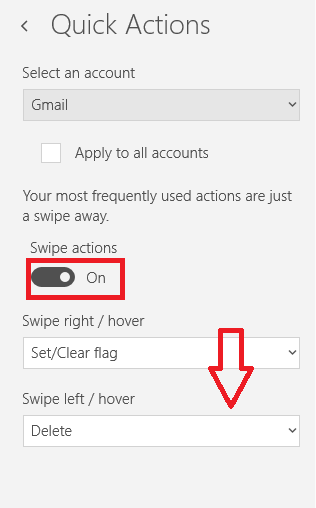
Paso 7:
Abra su Bandeja de entrada, deslice el correo no deseado hacia la izquierda y lo encontrará a continuación en la carpeta Papelera.
Ahorre tiempo a partir de ahora haciendo uso de Windows 10 utilidades al máximo.

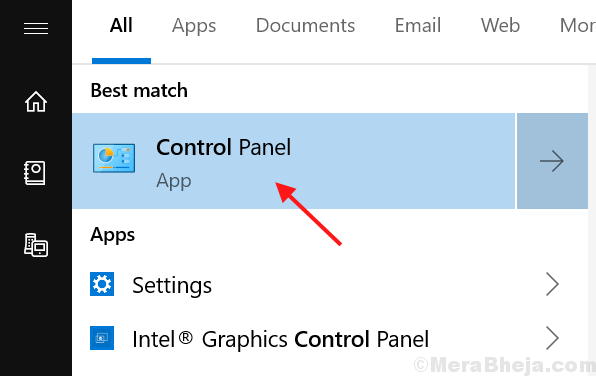
![[Resuelto] Windows 10 no detecta TV HDMI](/f/89b6739319f328308cb76f27dbcd9823.png?width=300&height=460)